Red Hat Training
A Red Hat training course is available for Red Hat Enterprise Linux
29.9. グラフィカルインターフェース
一部の OProfile 設定は、グラフィカルインターフェースで設定できます。これを起動するには、シェルプロンプトで root で oprof_start コマンドを実行します。グラフィカルインターフェースを使用するには、oprofile-gui パッケージがインストールされている必要があります。
オプションのいずれかを変更したら、Save and quit ボタンをクリックして保存します。設定は
/root/.oprofile/daemonrc に書き込まれ、アプリケーションが終了します。
Save and quit ボタンをクリックします
アプリケーションを終了しても OProfile がサンプリングから削除されません。
Setup タブでプロセッサーカウンターのイベントを設定するには、「監視するイベントの設定」 プルダウンメニューからカウンターを選択し、一覧からイベントを選択します。イベントの簡単な説明が、リストの下にあるテキストボックスに表示されます。特定のカウンターと特定のアーキテクチャーで利用可能なイベントのみが表示されます。また、このインターフェースは、プロファイラーが実行されているかどうかと、それに関する簡単な統計も表示します。
図29.1 OProfile のセットアップ
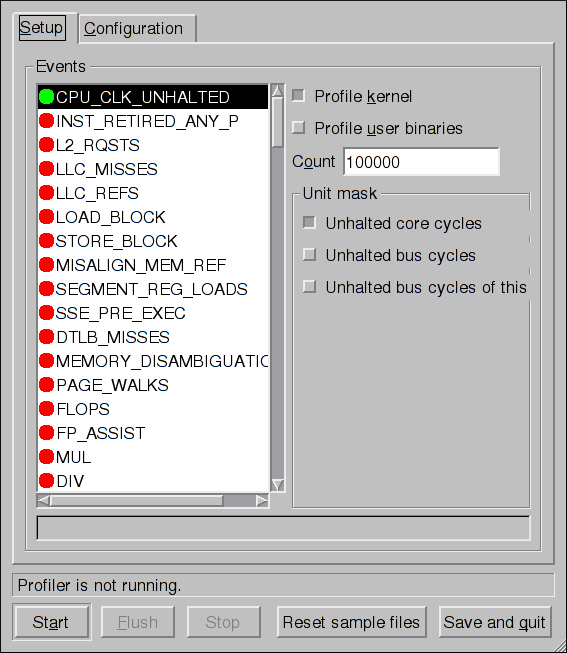
[D]
タブの右側にある Profile kernel オプションを選択して、現在選択されているイベントのカーネルモードでイベントをカウントします。「カーネルとユーザー空間プロファイルの分離」 で説明されているように、カーネルモードでイベントをカウントします。このオプションが選択されていない場合、カーネルのサンプルは収集されません。
「カーネルとユーザー空間プロファイルの分離」 で説明されているように、Profile user binaries オプションを選択して、現在選択されているイベントのイベントをユーザーモードでカウントします。このオプションが選択されていない場合、ユーザーアプリケーションのサンプルは収集されません。
Count テキストフィールドを使用して、「サンプリングレート」 で説明されているように、現在選択されているイベントのサンプリングレートを設定します。
「ユニットマスク」 で説明されているように、現在選択されているイベントでユニットマスクが利用可能な場合は、Setup タブの右側の Unit Masks エリアに表示されます。ユニットマスクの横にあるチェックボックスを選択してイベントで有効にします。
設定 タブでカーネルのプロファイルを行うには、カーネル イメージ ファイルのテキストフィールドで監視するカーネルの
vmlinux ファイルの名前と場所を入力します。OProfile がカーネルを監視しないように設定するには、No kernel image を選択します。
図29.2 OProfile の設定
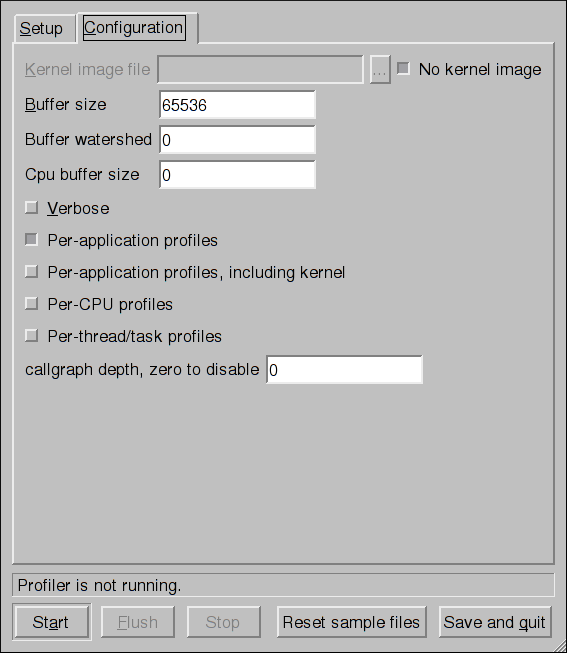
[D]
Verbose オプションを選択すると、oprofiled デーモンログにより多くの情報が含まれます。
アプリケーションプロファイル per-application が選択されている場合、OProfile はライブラリーのアプリケーションごとのプロファイルを生成します。これは opcontrol --separate=library コマンドと同じです。カーネルを含むアプリケーションごとのプロファイル が選択されている場合、OProfile は 「カーネルとユーザー空間プロファイルの分離」 で説明されているように、カーネルおよびカーネルモジュールのアプリケーションごとのプロファイルを生成します。これは opcontrol --separate=kernel コマンドと同じです。
グラフィカルインターフェースから OProfile を起動するには、Start をクリックします。プロファイラーを停止するには、Stop をクリックします。アプリケーションを終了しても OProfile がサンプリングから削除されません。

